怎样用PS制作暑期夏令营字体
发布时间:暂无
1.【打开】PS软件,【新建】任意大小的画布。具体效果如图示。
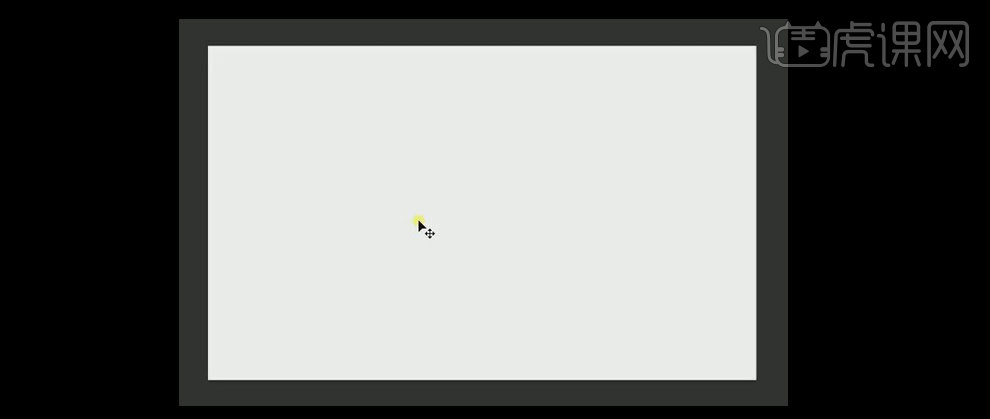
2.【新建】图层,选择【渐变工具】,【渐变颜色】淡蓝至蓝黑,【渐变模式】径向渐变,在画面拖出合适的渐变效果。选择【文字工具】,【字体】汉仪丫丫体,依次输入文字。具体效果如图示。
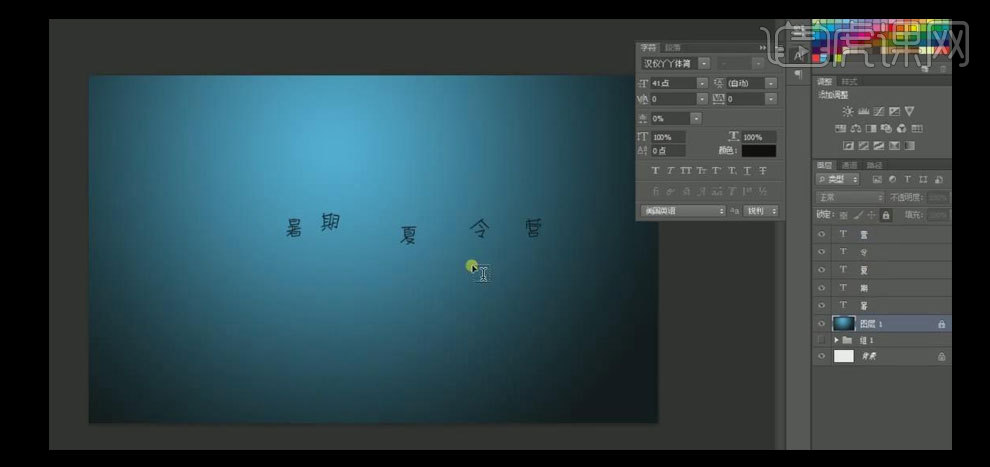
3.【选择】文字图层,按【Ctrl+T】自由变换,并排列至画面合适的位置。具体效果如图示。

4.【选择】所有的文字图层,【右击】-【转换为路径形状】,选择【钢笔工具】,对文字的路径进行修改。具体效果如图示。

5.【选择】所有的文字形状图层,【填充】绿色。【选择】暑字图层,打开【图层样式】-【投影】,具体参数如图示。具体效果如图示。
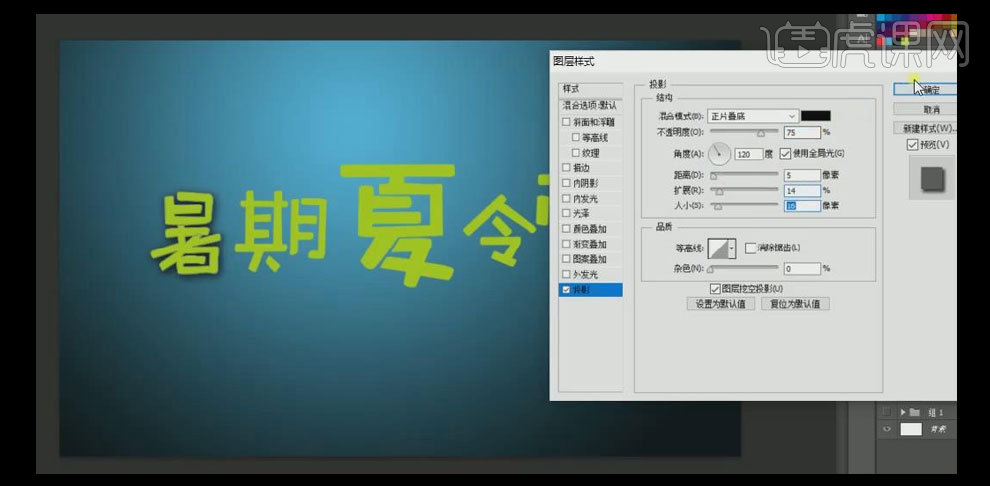
6.右击【复制图层样式】,【选择】其他的文字图层,右击【粘贴图层样式】。具体效果如图示。

7.【选择】夏字图层,打开【图层样式】-【投影】,具体参数如图示。具体效果如图示。
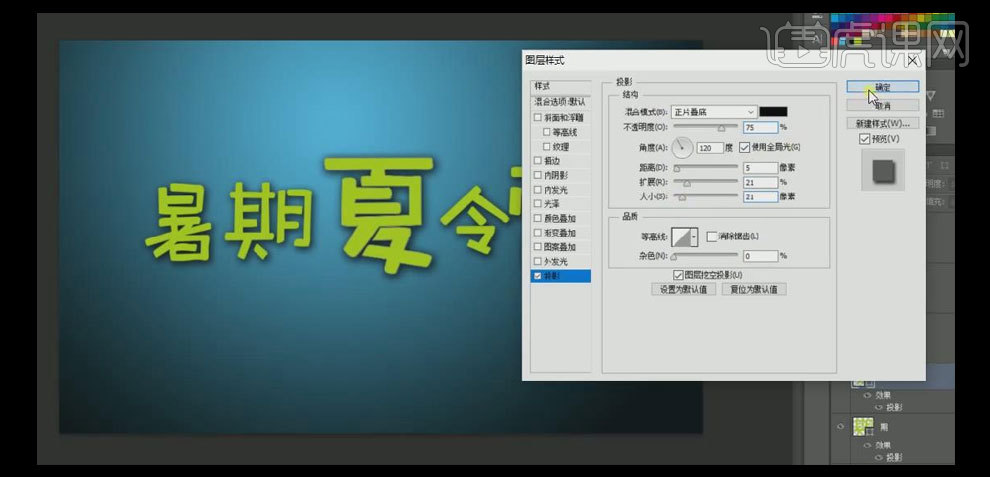
8.【选择】所有的文字图层,按【Ctrl+G】编组,并【重命名】主题字。打开【笔触素材文件】,选择合适的笔触,【拖入】文档,按【Ctrl+T】自由变换,并放置文字上方合适的位置。按Alt键,复制笔触图层,并移动至其他文字上方合适的位置。具体效果如图示。

9.【拖入】准备好的装饰素材,按【Ctrl+T】自由变换,并放国面合适的位置。【添加】合适的【投影效果】。【选择】夏字图层,使用【钢笔工具】删除多余的锚点。选择【文字工具】,输入英文,【颜色】绿色。并移动至画面合适的位置。具体效果如图示。

10.【拖入】准备好的皇冠装饰素材,并放置文字上方合适的位置。【添加】合适的【描边效果】和【投影效果】。选择【文字工具】,【颜色】红色,输入辅助文案,按【Ctrl+T】自由变换,并放置画面合适的位置。具体效果如图示。

11.【拖入】准备好的素材,并【填充】白色,按【Ctrl+T】自由变换,并放置画面合适的位置。调整图层的【不透明度】。具体效果如图示。
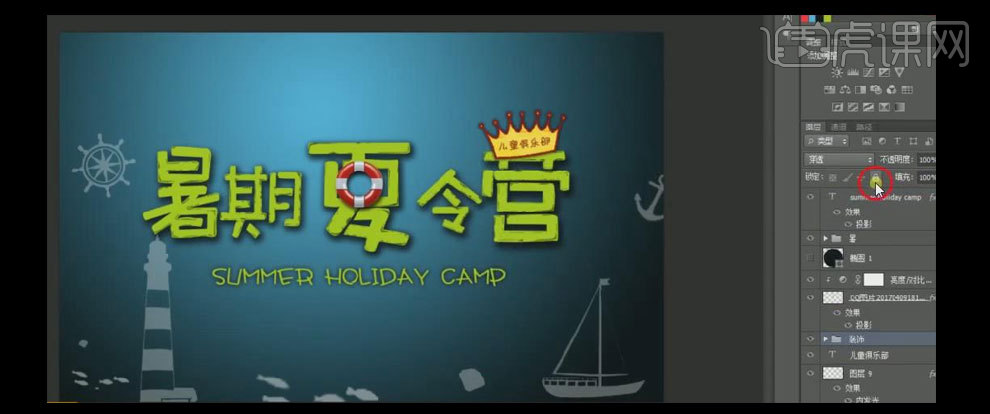
12.调整画面的整体细节,最终效果如图示。








